Comment partager SkyBell HD Access avec d'autres utilisateurs

Si vous voulez que les autres membres de votre famille voient la porte et que la sonnette retentisse, vous pouvez partager l'accès via l'application SkyBell HD sur votre téléphone. Voici comment procéder:
CONNEXION: Comment installer et configurer la sonnette vidéo HD SkyBell
La SkyBell HD agit comme une sonnette normale, en se connectant au câblage de sonnette existant. Cependant, il se connecte également à votre réseau Wi-Fi et vous donne un flux vidéo en direct de celui qui est à la porte, ainsi que des enregistrements vidéo et même vous avertit chaque fois qu'il ya un mouvement ou le bouton de la sonnette est pressé. les membres de votre famille ont accès à tout cela via l'application. Commencez par ouvrir l'application SkyBell HD sur votre téléphone et appuyez sur le bouton d'engrenage des paramètres dans le coin supérieur droit de l'écran.
Faites défiler vers le bas et appuyez sur "Gérer le partage"
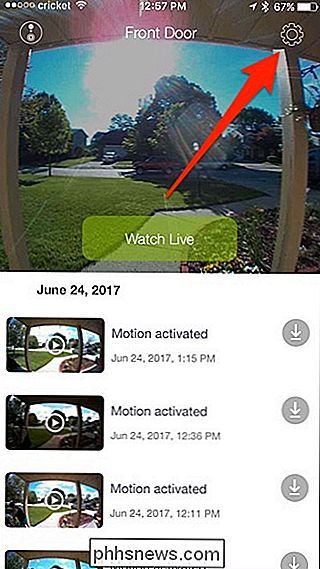
Appuyez sur "Inviter quelqu'un ".
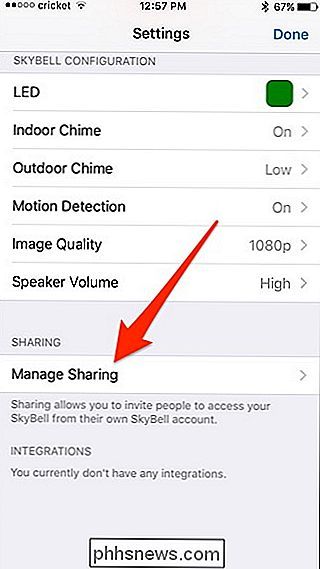
Entrez dans l'adresse e-mail de la personne que vous souhaitez inviter, puis cliquez sur" Envoyer "dans le coin supérieur droit.
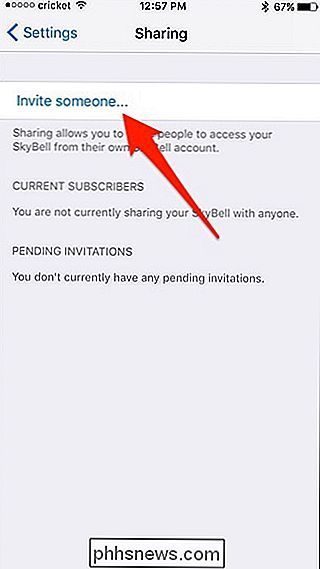
Appuyez sur" Oui "lorsque la confirmation apparaît.
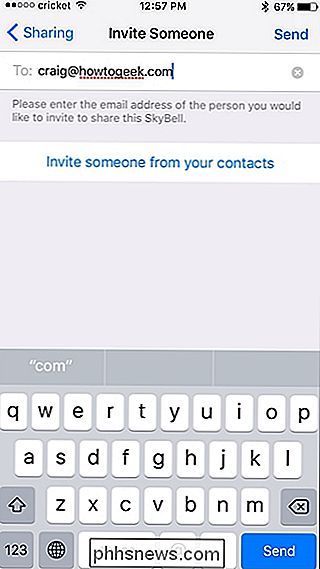
Cette personne s'affichera maintenant sous «En attente d'invitations» dans l'application.
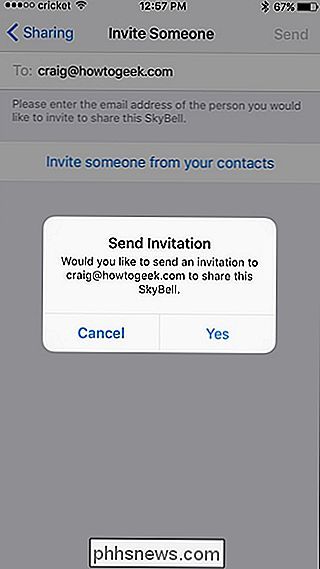
Dans cette catégorie, vous pouvez taper sur leur adresse e-mail et renvoyer l'e-mail d'invitation ou supprimer l'invitation s'ils ne sont pas encore inscrits.
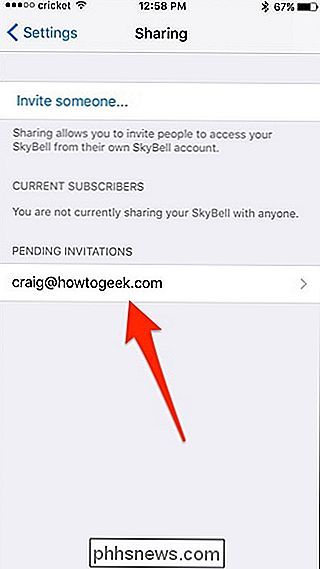
Au même moment, un courriel leur sera envoyé, leur permettant de créer un compte SkyBell et de télécharger l'application sur leur propre téléphone. Une fois qu'ils l'ont fait, leur nom apparaîtra sous "Abonnés actuels" dans le menu Partage de l'application SkyBell HD sur votre téléphone.
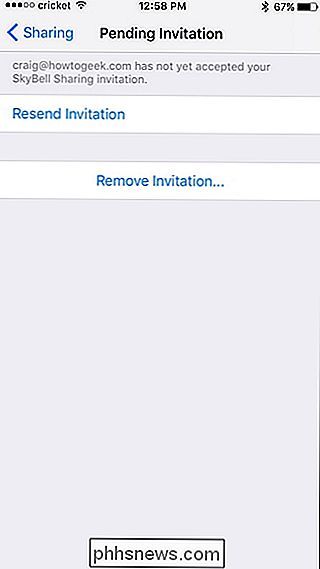
En tapant sur leur nom, vous pourrez donner à cet utilisateur "Accès Admin", ce qui leur donner un accès complet à tout dans l'application au lieu d'être simplement en mesure de voir la vidéo et autres. Vous pouvez également supprimer leur accès à partir de cet écran.
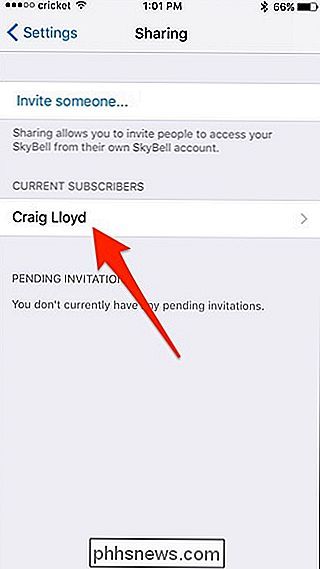

Comment se débarrasser des notifications et des logiciels fournis par Bitdefender
Bitdefender, comme les autres outils antivirus, est plus qu'un simple antivirus qui protège tranquillement votre PC. Installez Bitdefender et vous obtiendrez un gestionnaire de mot de passe, un navigateur Web séparé, et une variété d'autres notifications et publicités que vous pourriez ne pas vouloir voir RELATED: Quel est le meilleur Antivirus pour Windows 10?

Comment changer les couleurs des répertoires et des fichiers dans la commande ls
Si vous avez exécuté la commande ls dans Bash, vous remarquerez que les répertoires et les fichiers que vous voyez sont colorisés en fonction de leur type. Vous pouvez personnaliser votre propre jeu de couleurs pour choisir différentes couleurs de texte, couleurs d'arrière-plan et formatage comme gras et souligné Fonctionnement Le jeu de couleurs est stocké dans la variable LS_COLORS.



